Швидкий технологічний прогрес останніх років значно зменшив кількість офісних документів. Але попереду ще довгий шлях, поки світ не стане повністю безпаперовим. З іншого боку, деякі скептично ставляться до цієї ідеї і припускають, що вона може ніколи не здійснитися. До того часу нам все ще потрібно використовувати принтери та сканери, коли потрібні документи.
Якщо у вас є принтер або сканер HP або пристрій все-в-одному, можливо, ви іноді стикалися з несподіваними помилками сканування. Давайте подивимося, як можна швидко усунути проблеми зі скануванням на пристроях HP.
Як виправити «Помилка під час сканування» на принтерах HP?
Запустіть Print and Scan Doctor
HP Print and Scan Doctor для Windows — це зручний інструмент, який допомагає виявляти та виправляти різні проблеми, які перешкоджають належній роботі пристроїв HP.
- По-перше, вам потрібно завантажте інструмент з HP а потім запустіть HPPSdr виконуваний файл.
- Запустіть інструмент, натисніть Почніть і виберіть проблемний принтер або сканер.
- Потім можна вибрати Виправити друк або Виправити сканування.
- Якщо засіб усунення несправностей повертає червоний значок X, це означає, що ваш принтер не працює належним чином. Дотримуйтесь інструкцій на екрані, щоб виправити пристрій.
Запустіть програму HP Smart App в режимі сумісності
Кілька користувачів вирішили цю проблему, запустивши програму HP у режимі сумісності для Windows 7 або 8.1. Додаток розроблено на старих версіях Windows. Деякі незначні проблеми з несумісністю можуть іноді виникати в останніх версіях Windows 10. Це може пояснити, чому помилки сканування виникають незабаром після встановлення останніх оновлень Windows 10.
Клацніть правою кнопкою миші на програмі, перейдіть до Властивості, натисніть на Сумісність вкладку та запустіть програму в режимі сумісності для Windows 8.1.
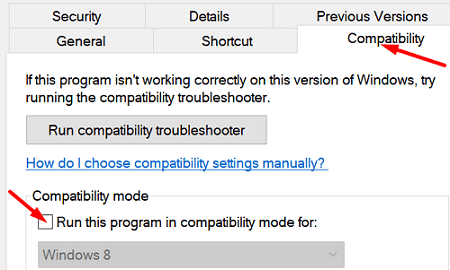
Оновіть свої драйвери
Переконайтеся, що на вашому комп’ютері встановлено найновіші драйвери принтера. Запустіть Диспетчер пристроїв і знайдіть свій принтер. Залежно від конфігурації системи та підключення принтера вам може знадобитися вибрати Інші пристрої, контролери універсальної послідовної шини або просто розділ Принтери.
Отже, клацніть правою кнопкою миші на своєму принтері та виберіть Оновити драйвер. Перевірте, чи не зникла помилка. Якщо це так, ще раз клацніть правою кнопкою миші на принтері та виберіть Видаліть пристрій. Перезавантажте комп’ютер, щоб автоматично встановити останні драйвери.
Виконайте видалення та перевстановлення Root
- Від’єднайте всі USB-кабелі, перейдіть до Панель управління і виберіть Програми та функції.
- Виберіть свій принтер HP і натисніть на Видалити варіант.
- Перейдіть до Пристрої та принтери (або Принтери та сканери) і знайдіть свій принтер HP. Якщо він все ще є в списку, клацніть його правою кнопкою миші та виберіть Видалити.
- Натисніть клавіші Windows і R і запустіть printui.exe /с команда.
- Потім натисніть на Водії та знайдіть драйвер принтера HP.
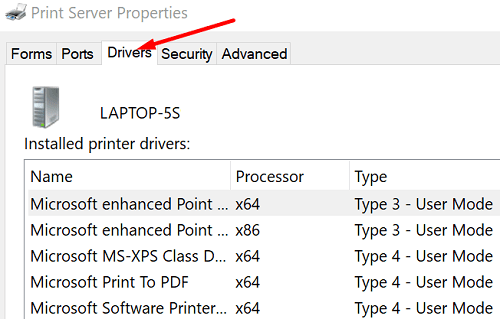
- Виберіть диск і вийміть його зі свого пристрою.
- Натисніть на Застосувати і закрийте вікно.
- Перезапустіть нове вікно Виконати, введіть c:/programdata, і натисніть Enter.
- Перейдіть до папки Hewlett Packard і видаліть усі файли та папки, пов’язані з принтером.
- Перезавантажте комп’ютер і перевстановіть принтер.
Пам’ятайте, що принтер повинен бути підключений безпосередньо до настінної розетки. Якщо він підключений до захисного пристрою від перенапруги, вийміть пристрій і повторіть спробу.
Висновок
Якщо ваш принтер HP припинив сканування, оновіть драйвери та запустіть програму HP Smart у режимі сумісності. Потім запустіть Print and Scan Doctor і виконайте видалення root, якщо проблема не зникне. Повідомте нам, чи вдалося вам вирішити проблему за допомогою цього короткого посібника.